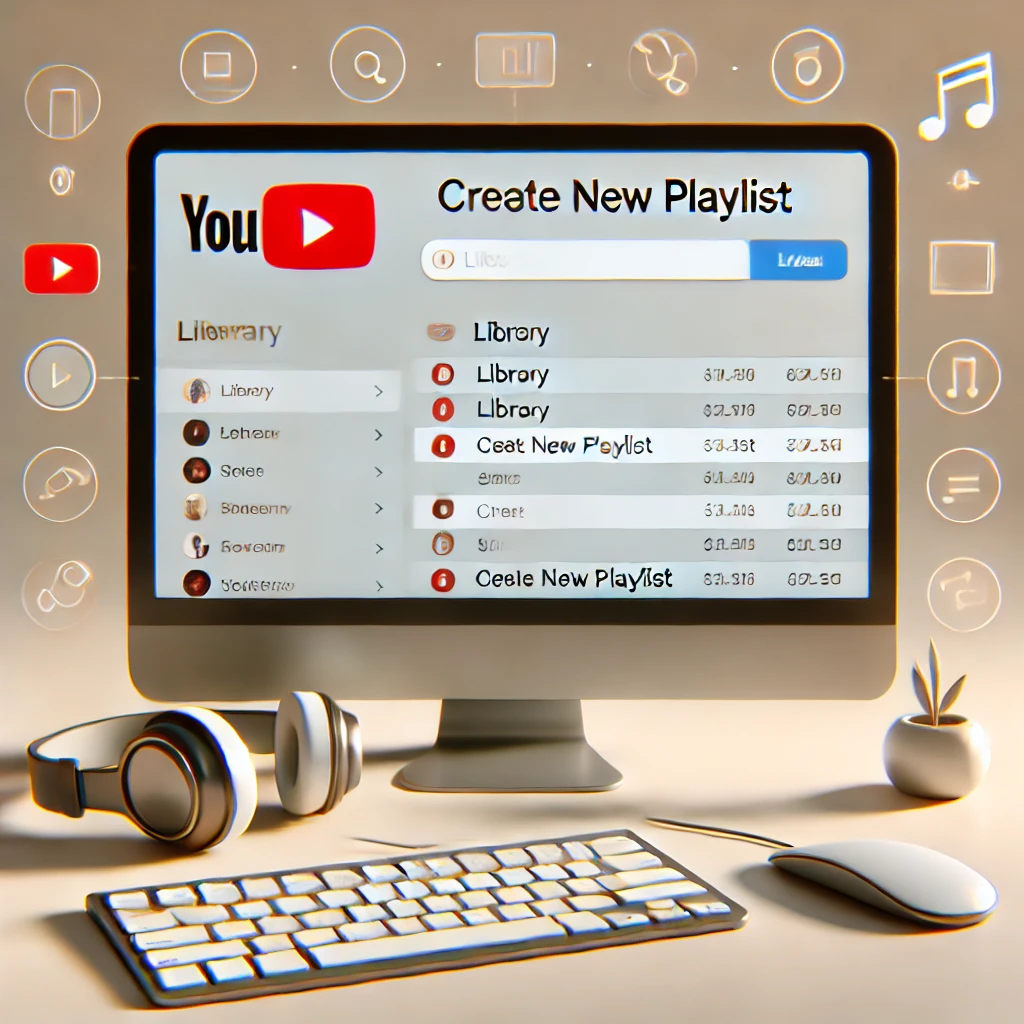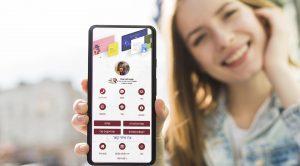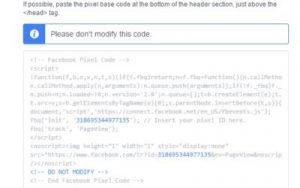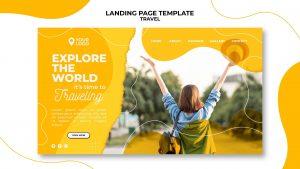יצירת פלייליסט ביוטיוב
רוצה להפוך את הערוץ שלך ביוטיוב ליותר מסודר ומקצועי – בלי מאמץ?
יצירת פלייליסטים ביוטיוב היא הדרך הכי פשוטה לעשות סדר בתוכן שלך ולעודד צפייה רציפה.
מעבר לזה, הם משפרים את חוויית המשתמש ויכולים להגדיל משמעותית את זמן הצפייה בערוץ שלך – מה שגוגל אוהב במיוחד.
במדריך שלפניך תמצאי שלבים ברורים, עם תמונות הנחיה.
בסוף העמוד מחכה לכם גם טיפ שימושי שיעזור לכם להפיץ את הפלייליסט ולמשוך עוד צפיות – אל תפספסו.
למה בכלל כדאי להשתמש בפלייליסט ביוטיוב?
✅ שיפור חוויית המשתמש – הצופים יכולים לעבור בקלות מסרטון לסרטון בלי לחפש, מה שיוצר זרימה נעימה ומקצועית.
✅ הגדלת זמן הצפייה בערוץ – כשהסרטונים מתנגנים ברצף, יש יותר סיכוי שהצופה יישאר לאורך זמן.
✅ קידום אורגני ביוטיוב ובגוגל – יוטיוב “אוהב” פלייליסטים מסודרים ופעילים, וזה עשוי לתרום לדירוג שלך.
✅ אפשרות למקד קהל – אפשר ליצור פלייליסטים לפי נושאים ולשלוח קישורים שונים לפי צורך או קהל יעד.
✅ שליטה בנראות התוכן – את מחליטה איזה סרטון יופיע ראשון, ואיך ייראה הסדר בעיני הצופה.
איך יוצרים פלייליסט חדש מהמחשב?
אז מה עושים?:
- כניסה לחשבון יוטיוב: כנסו לחשבון היוטיוב שלכם.
- יצירת פלייליסט:
- בחרו את הסרטון הראשון שברצונכם להוסיף לפלייליסט.
- לחצו על כפתור "שמור" מתחת לסרטון ובחרו באפשרות "צור פלייליסט חדש".
- תנו שם לפלייליסט והגדירו את הפרטיות (ציבורי, לא רשום, פרטי).
- הוסיפו סרטונים נוספים לאותו פלייליסט על ידי לחיצה על כפתור "שמור" ובחירת הפלייליסט שיצרתם.
קבלת קישור לפלייליסט:
- מציאת הפלייליסט: לאחר יצירת הפלייליסט, גשו לערוץ היוטיוב שלכם ולחצו על "פלייליסטים" בתפריט העליון.
- קבלת הקישור: פתחו את הפלייליסט ולחצו על כפתור "שתף" כדי לקבל את הקישור לפלייליסט. העבירו את הקישור הזה למי שמתכנן את כרטיס הביקור הדיגיטלי.
איך מוסיפים סרטונים לפלייליסט?
הוספת סרטונים לפלייליסט ביוטיוב היא פעולה פשוטה – ואפשר לעשות אותה גם תוך כדי צפייה:
🎥 בזמן צפייה בסרטון – לחצו על כפתור "שמור" (Save) שנמצא מתחת לסרטון.
📂 תיפתח רשימה של הפלייליסטים שלך – סמנו את הפלייליסט הרצוי, או לחצו על "צור חדש" כדי לפתוח פלייליסט חדש.
✔️ הסרטון יתווסף אוטומטית – והוא יוצג ברשימת הסרטונים של אותו פלייליסט.
💡 ניתן גם להוסיף סרטונים מתוך הספרייה או מנהל התוכן של הערוץ שלכם – ע"י סימון כמה סרטונים בבת אחת ובחירה בפעולה "הוסף לפלייליסט".
אחרי שיצרתם פלייליסט ביוטיוב, חשוב לדעת איך לשתף אותו – כדי שיותר אנשים יצפו בו:
איך משתפים פלייליסט ביוטיוב?
יש שתי דרכים פשוטות לשיתוף פלייליסט שיצרתם:
✅ דרך מהירה מתוך ניהול הפלייליסטים:
היכנסו ל־YouTube Studio ובחרו בלשונית "Playlists".
ליד שם הפלייליסט לחצו על שלוש הנקודות (…).
בחרו באופציה Get shareable link – והקישור ישותף אוטומטית (הוא גם מועתק ללוח).
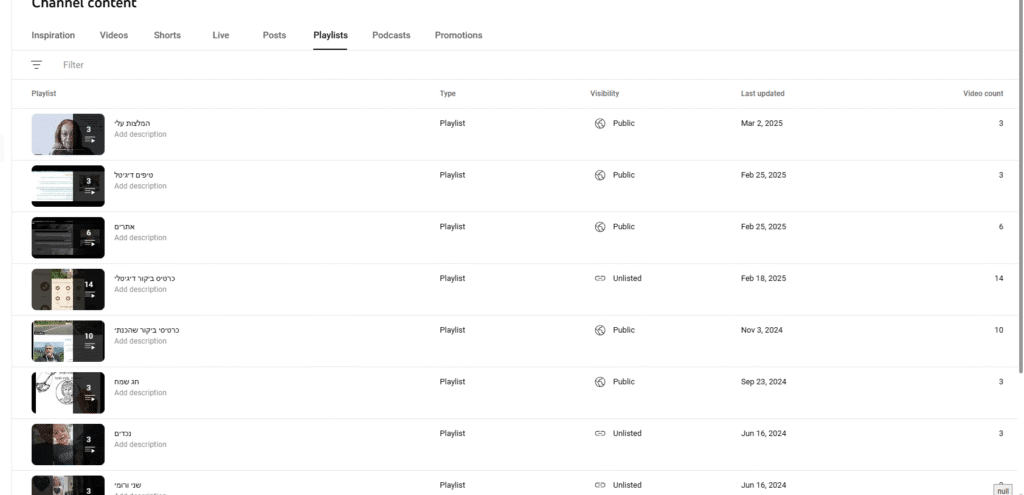
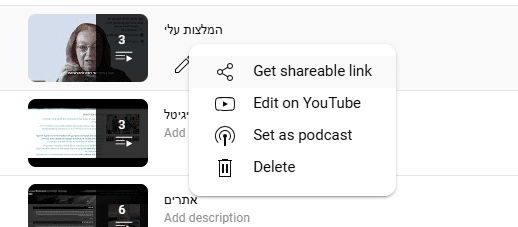
🔗 היכנסו לפלייליסט שיצרתם – דרך הערוץ שלכם או דרך "הספרייה".
לחצו על התמונה שלכם בצד ימין למעלה (העיגול עם התמונה שלכם).
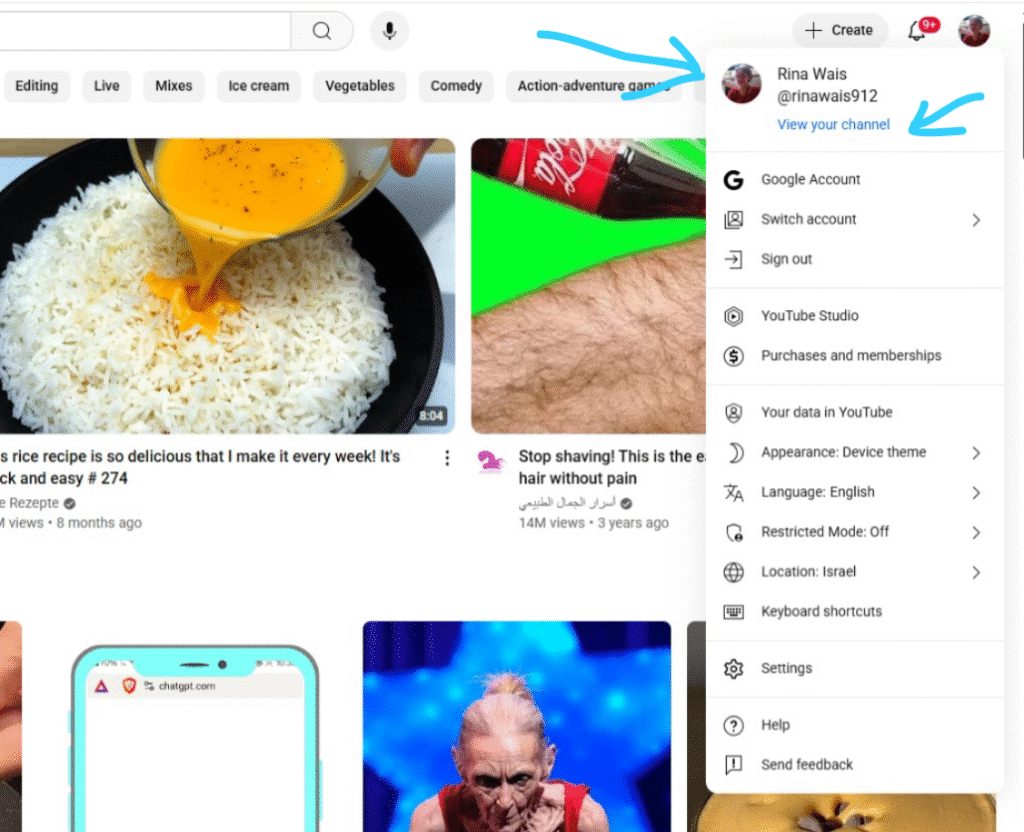
בתפריט שנפתח – בחרו ב־"הערוץ שלך" (Your channel).
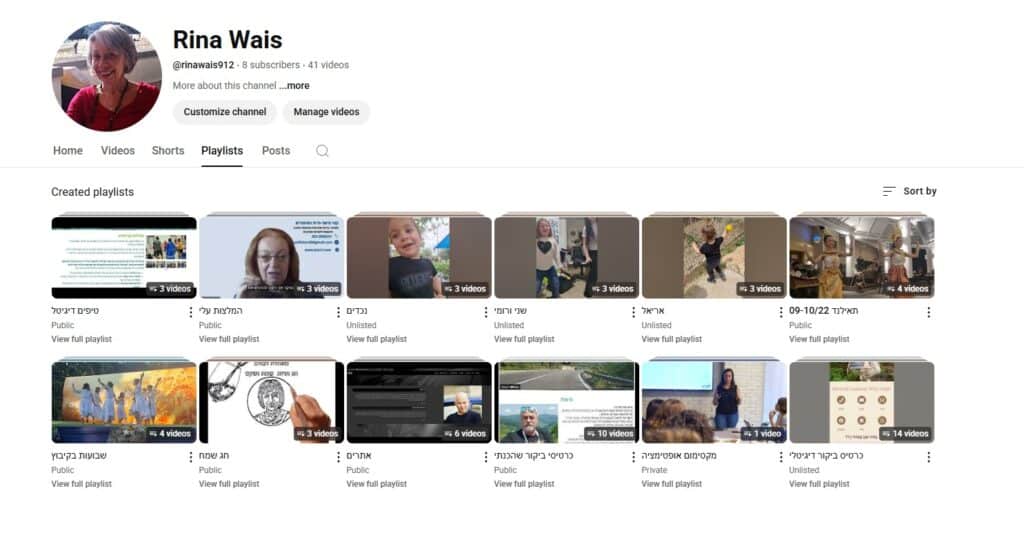
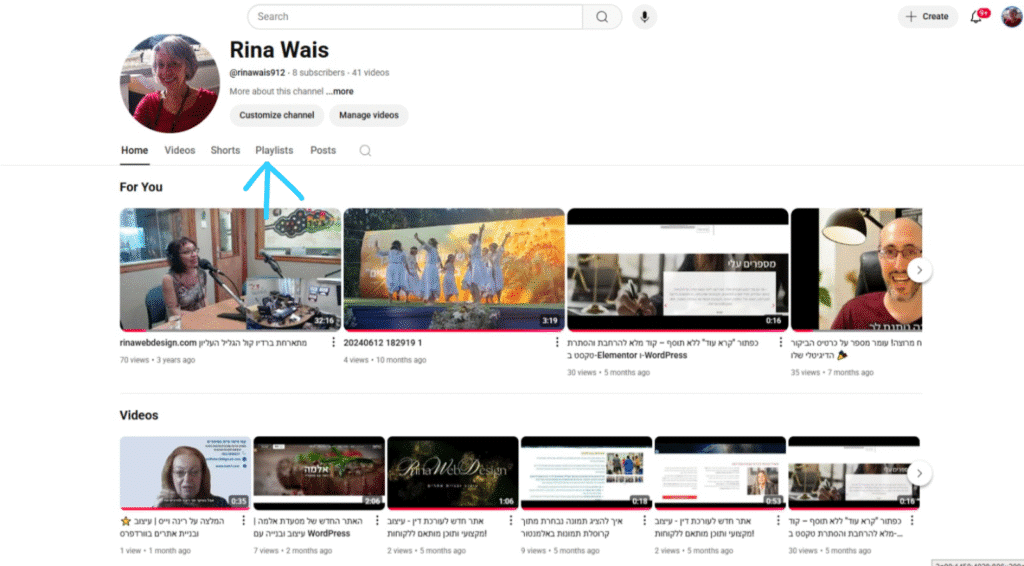
📤 לחצו על כפתור "שתף" (Share) שמופיע בחלק העליון של העמוד.
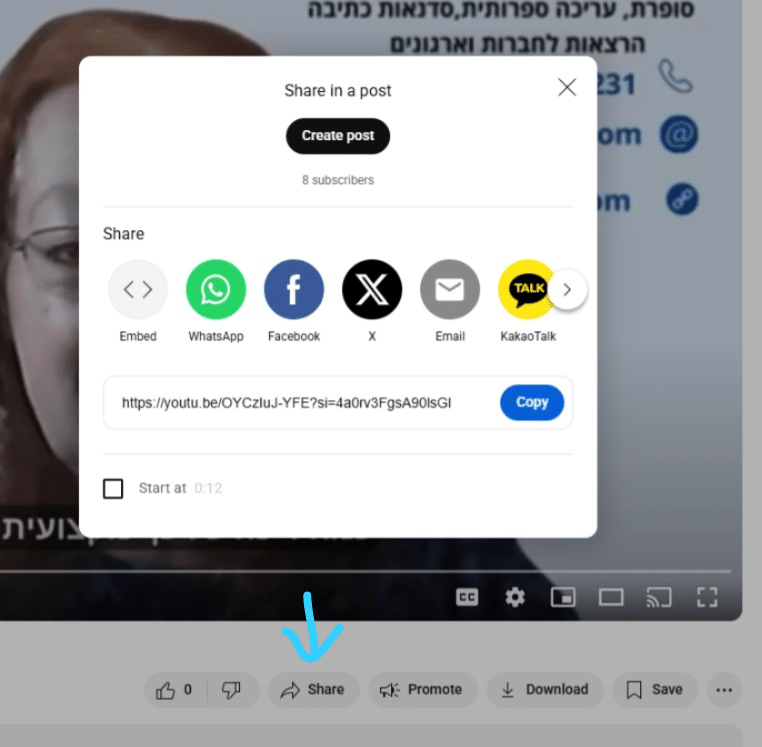
🌐 יופיע קישור ישיר – העתיקו אותו ושלחו בוואטסאפ, במייל, בפייסבוק או בכל מקום שתרצו.
💡 טיפ קטן: ודאו שבהגדרות הפלייליסט הוא מוגדר כ־ציבורי (Public), ולא כ"פרטי" או "לא רשום" – אחרת לא יוכלו לראות אותו.
🟣 טיפ בונוס: איך לקדם פלייליסט ביוטיוב – בלי לשלם שקל
גם אם אין לכם תקציב פרסום, אפשר לגרום ליותר אנשים לראות את הפלייליסט שלכם – פשוט ע"י הפצה חכמה:
🔗 שתפו את הקישור לפלייליסט בכל מקום אפשרי: באתר, חתימת מייל, קבוצות וואטסאפ, רשתות חברתיות או תגובה ביוטיוב.
📌 הוסיפו את הפלייליסט בתיאור של סרטונים אחרים – במיוחד אם הם עוסקים באותו נושא.
📺 הטמיעו את הפלייליסט באתר שלכם או בפוסט בבלוג – כך תעודדו צפייה רציפה.
🧩 חברו בין הסרטונים בפלייליסט דרך קישורים פנימיים או המלצות בסיום הסרטון (End screen).
ככל שיותר אנשים יראו ויצפו – יוטיוב יתחיל לקדם את הפלייליסט גם בעצמו.
למידע נוסף – ראו גם את המדריך הרשמי של יוטיוב על פלייליסטים